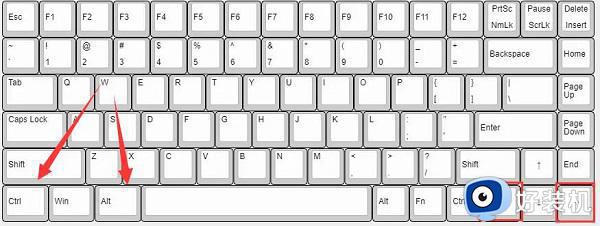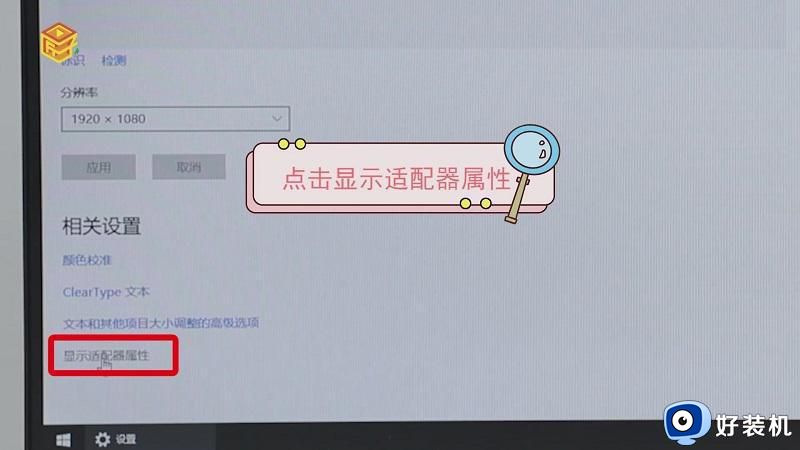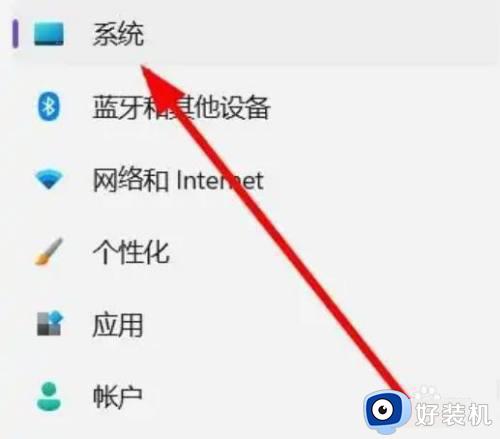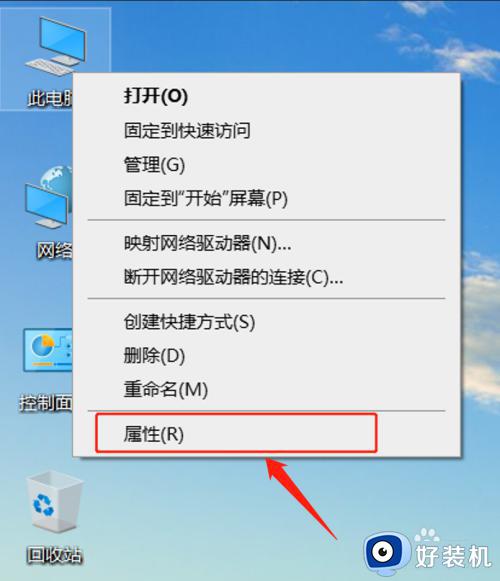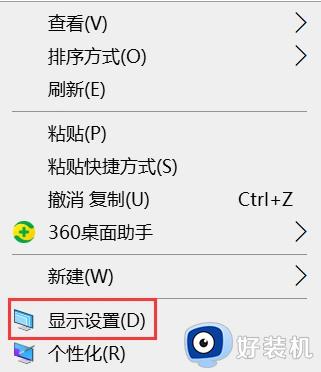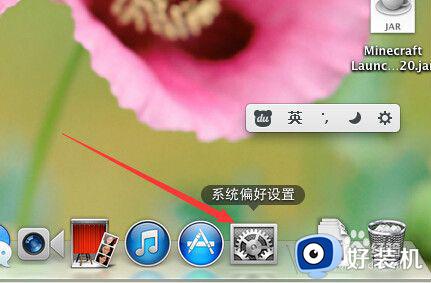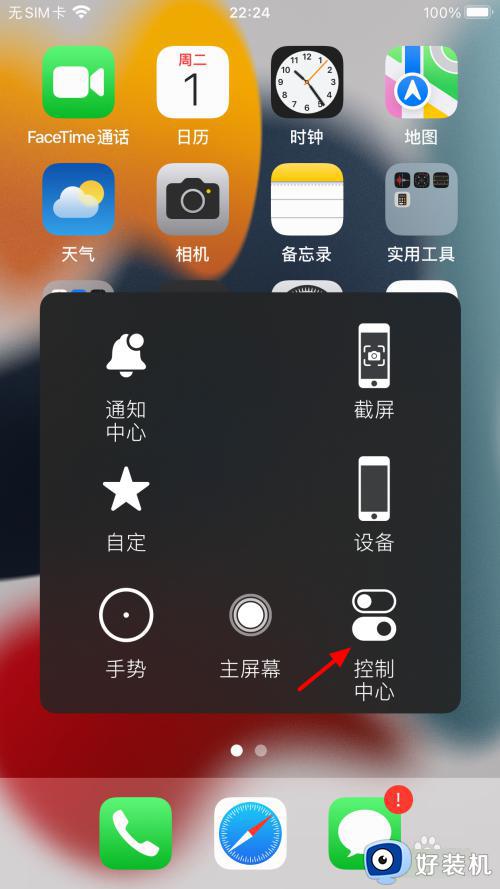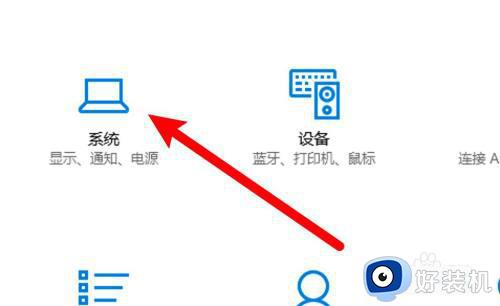电脑屏幕横过来了怎么恢复 电脑屏幕横着了如何解决
时间:2022-08-17 11:29:21作者:huige
最近有用户在使用电脑的时候,发现屏幕突然横过来了,导致无法正常使用,许多人是电脑出现故障,其实是屏幕方向不小心改动而已,那么电脑屏幕横过来了怎么恢复呢?针对此问题,接下来就给大家讲述一下电脑屏幕横着了的详细恢复方法。
具体解决方法如下:
方法一、
1、电脑横屏弄回来大家可以尝试快捷键ctrl+alt+方向键,就是向上的那个键然后进行调整。

方法二、
1、点击开始图标,找到控制面板;
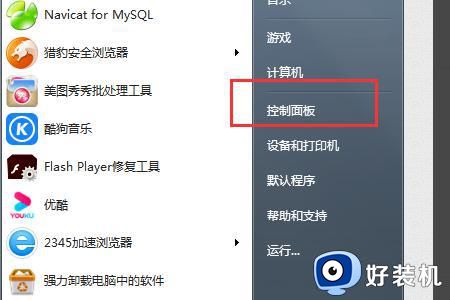
2、点击“控制面板”,进入,找到“外观与个性化”;
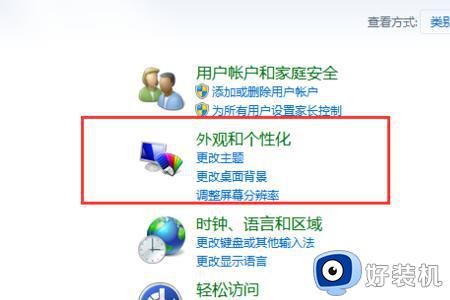
3、打开“外观与个性化”,在显示菜单下找到“调整屏幕分辩率”;
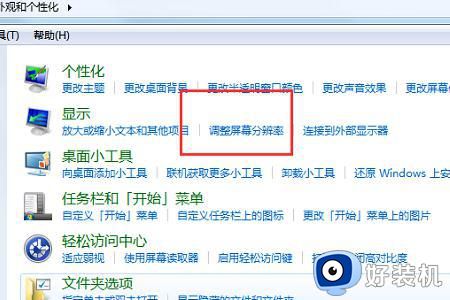
4、打开屏幕分辨率,显示如图,可以看到当前方向是“纵向”;
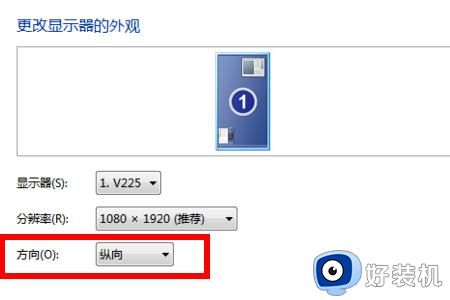
5、点击“方向”,可以看到多种选择,选“横向”,单击确定即可。
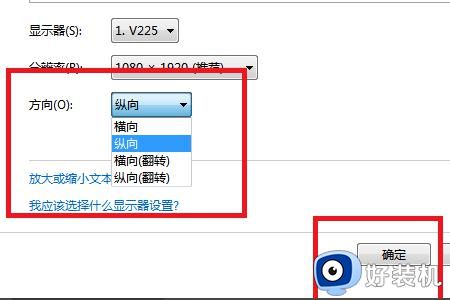
Win10电脑屏幕横过来了怎么恢复
1、点左下角windows图标,点开之后点击“设置”齿轮图标;
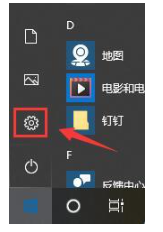
2、在windows设置里点击“系统设置”;
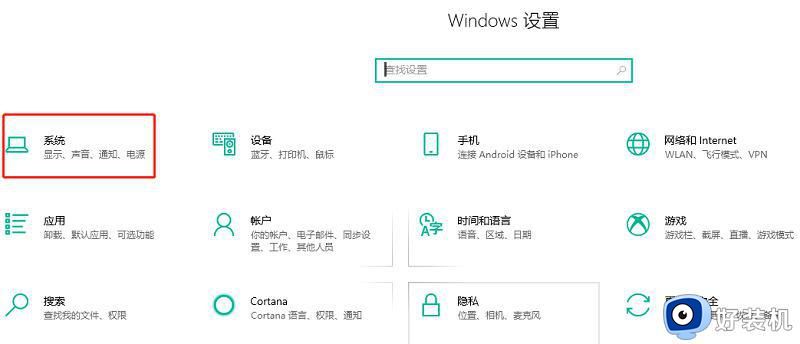
3、点击“缩放与布局”,设置显示方向为横向即可。
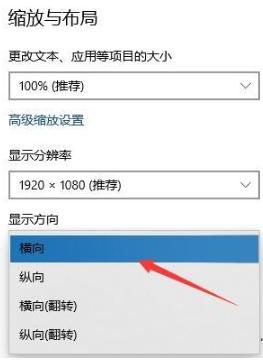
上述给大家讲解的就是电脑屏幕横过来了的详细恢复教程,有需要的小伙伴们可以学习上面的方法来进行操作,相信能够帮助到大家。